灵活将web程序发送到应用商店
来源:www.laobaicai.net 发布时间:2016-04-22 10:36
web应用程序是一种可以通过web直接访问的应用程序,用户不需要安装其他软件只需要浏览器即可轻松访问。目前,用户通过Windows App Studio就可以打包发布web应用程序到win10应用上了,同时也支持在pc和手机端运行。怎么发布web应用程序呢?下面就给大家介绍具体的方法。
一、创建工程
1.用微软帐户登录微软官网,进入Windows App Studio创建工程页面,然后你会看到Hosted Web App选项,如下图所示:
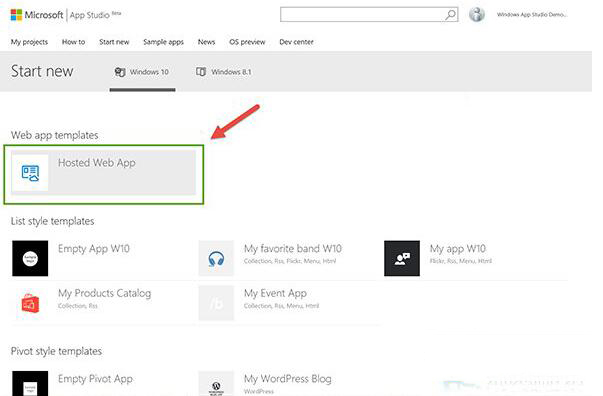
2.点击Hosted Web App,之后会弹出弹窗,在这里输入应用的名称,然后点击“Start with this one!”,在右侧会显示在不同设备中的预览,如下图所示:
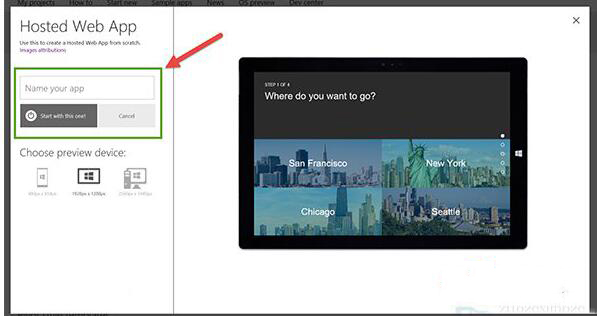
二、配置应用
1.创建项目之后会进入应用内容编辑页面,在这里你只需要填写你的Web应用的地址即可,如下图所示:
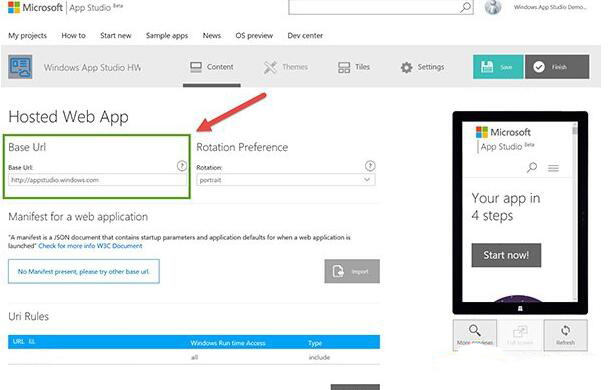
在这里你还可以上传一个自定义的应用清单文件Manifest,这是一个JSON数据文档,里面包含了应用启动参数之类的配置。你还可以定义额外的URI规则以及设备屏幕旋转属性等,但这些都是可选的。
在右侧的设备预览画面中会出现应用的预览效果,有时候这里不显示内容,这很可能是页面不支持iframe嵌入,不过一般来说都不会有问题。
2.填写好URL地址后,你需要为应用更换一个Logo。点击导航栏中的Logo,如下图所示:
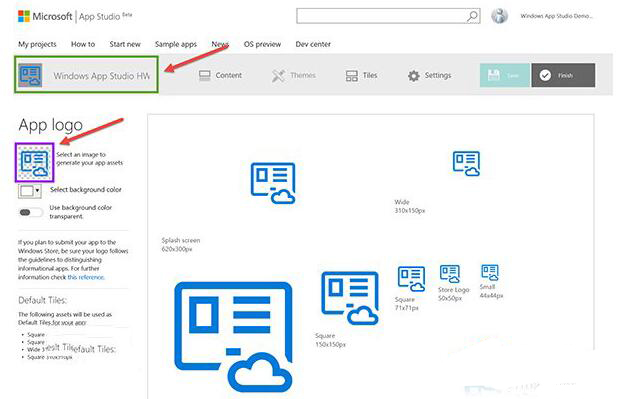
3.然后点击App logo标题下方的图标,就可以上传自己准备好的应用Logo了,上传后会自动生成所需的不同尺寸图标。
之后点击Settings,编辑与应用商店相关的一些信息,包括应用描述、语言等信息。填写完成后,点击“Save”保存,如下图所示:
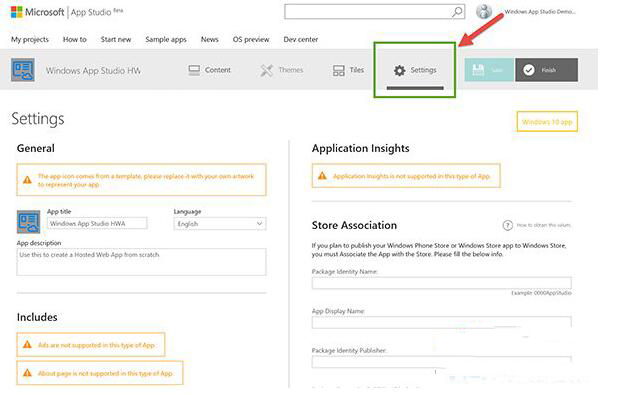
三、生成应用
配置好应用之后,点击右上角的“Finish”按钮,之后会进入应用预览页面,针对不同形态的设备进行预览。最后只需要点击“Generate”生成按钮,然后在弹出的窗口中选择生成类型(默认选择为Visual Studio解决方案),最后再点击“Generate”即可,如图所示:
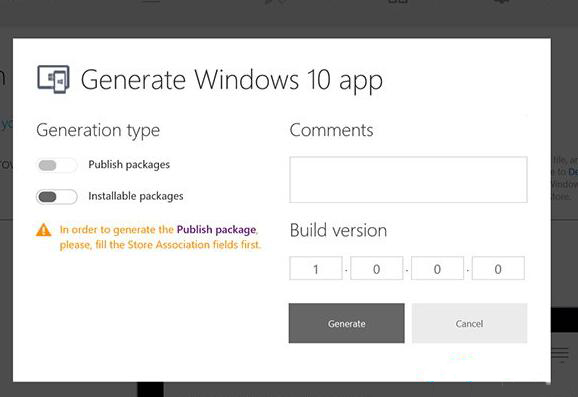
以上就是关于发布web应用程序到win10应用商店的方法,步骤很简单,不需要重新编码,不懂得怎么发布web应用程序的朋友可以参考上面所述尝试着操作完成。
上一篇:如何解除微软帐户登录
下一篇:如何让桌面图标隐藏起来
推荐阅读
"Win10累积更新卡在无限重启阶段的修复策略"
- win11系统无法识别移动硬盘怎么办 2024-05-06
- win11系统dns异常无法上网怎么办 2024-05-04
- win11系统如何调整鼠标速度 2024-05-03
- win11系统不显示wifi列表怎么办 2024-05-01
win10系统设置虚拟内存教程分享
- win11系统如何查看内存条卡槽数量 2024-04-29
- win11系统怎么开启节能模式 2024-04-29
- win11系统usb接口无法识别设备如何解决 2024-04-28
- win11系统如何添加网络打印机 2024-04-26
老白菜下载
更多-
 老白菜怎样一键制作u盘启动盘
老白菜怎样一键制作u盘启动盘软件大小:358 MB
-
 老白菜超级u盘启动制作工具UEFI版7.3下载
老白菜超级u盘启动制作工具UEFI版7.3下载软件大小:490 MB
-
 老白菜一键u盘装ghost XP系统详细图文教程
老白菜一键u盘装ghost XP系统详细图文教程软件大小:358 MB
-
 老白菜装机工具在线安装工具下载
老白菜装机工具在线安装工具下载软件大小:3.03 MB










